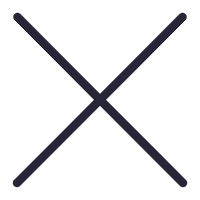
在iOS 在16中,我们可以在任何给定的时间点启动计时器,但我们不能运行多个计时器.如果我们想设置第二个计时器,我们必须取消原来的计时器.
iOS 17时钟应用程序增加了一些计时器管理功能,升级iOS 17后,可设置多个计时器,并能保持多个计时器的正常工作.
以下是苹果iPhone在iOS中的使用 17中添加的计时器管理工具操作方法:
在iPhone上设置计时器最简单的方法就是让Siri来做.”Siri,设置一个5分钟的计时器,你的助手会在屏幕上开始倒计时.(请记住,从iOS中记住,从17开始,你不再需要说“嘿Siri”来唤醒助手——只要说“嘿Siri”Siri”就可以了.)
为了手动设置计时器,请启动“时钟”应用程序,然后从底部菜单的“计时器”选项卡中使用小时、分钟和秒滚轮设置计时器,并在准备开始倒计时时时点击“开始”.
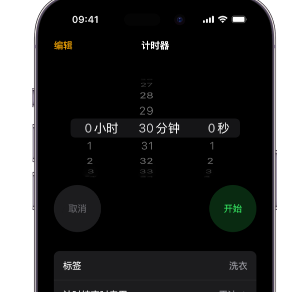
个计时器启动后,可以再次要求Siri设置第二个计时器.(需要注意的是,我们不能要求Siri同时设置两个计时器;请求时间必须错开.)或者,如果您在时钟应用程序中手动设置计时器,请点击右上角的加号(+)按钮设置另一个计时器.方法和启动个计时器一样.调整小时、分钟和秒,直到您满意,然后单击右上角的开始.
如何管理计时器?
默认情况下,时钟应用程序会根据我们设置的计时器时间列出计时器,我们可以为计时器添加相应的标签.在当前的计时器列表中,单击要标记的计时器.在下一个屏幕上,单击标签并为计时器添加一个名称.
iOS 17在时钟应用程序的计时器选项卡中添加了最近的部分,列出了您设置的所有计时器.如果你在计时器上贴上标签,那么标签就会被保留下来.重复使用此时间,只需按下右侧的绿色箭头.从最近删除计时器,向左滑动计时器,然后点击删除按钮.
以上就是关于"岳阳苹果维修站分享如何在iOS17中设置多个计时器"的相关内容,希望对您有所帮助,更多关于iPhone实操教程,敬请关注果维修.
本文关键词标签:岳阳苹果维修站岳阳iOS17岳阳苹果设置计时器